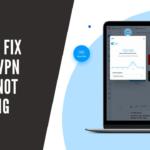Millones de personas utilizan Internet todos los días: visitan sitios web, buscan información, ingresan contraseñas y datos personales.
Pero no todos piensan que mientras usan Internet o ingresan a la solicitud de búsqueda, su información privada ya no es muy privada: muchos terceros pueden acceder a ella.
A medida que pasamos nuestro tiempo en línea, el navegador recopila información sobre nosotros: datos de los formularios completados que usamos en varios sitios, el historial de los sitios que visitamos, guarda sus contraseñas (si habilitamos esta opción), nuestras consultas de búsqueda, etc. Según la actividad de navegación, recibimos anuncios personalizados de búsqueda y contexto, el navegador crea cookies, etc. Además, el proveedor de servicios de Internet o el administrador de la red pueden ver todas nuestras actividades en línea. Si queremos proteger nuestros datos personales en Internet, existen herramientas y servicios especiales. El modo de incógnito es una herramienta tan importante y útil.
Repasaremos qué es el modo incógnito, cómo funciona y si es realmente seguro. Además, aprenderá a activar el modo en diferentes navegadores y sistemas operativos.
Lo más probable es que ya haya utilizado el modo de incógnito, por ejemplo, para iniciar sesión en varias cuentas de correo electrónico al mismo tiempo o para ver fotos de gatos en la oficina. Ahora, cuando los robots de búsqueda y publicidad vigilan de cerca sus actividades en línea, el modo de incógnito parece ser una opción muy tentadora. Pero realmente no brinda privacidad.
¿En qué se diferencia el modo incógnito del modo estándar? En modo incógnito, el navegador:
- no registra el historial de páginas visitadas;
- no guarda las consultas de búsqueda;
- no guarda las cookies;
- no guarda nuevas contraseñas;
- no guarda archivos temporales ni contenido de sitios web en caché;
- no registra los datos en los formularios en línea que utiliza en los sitios web.
Como puede ver, la lista es bastante larga. Sin embargo, el modo de incógnito solo protege una pequeña fracción de sus datos. Al mismo tiempo, tenga en cuenta que los marcadores creados durante las sesiones privadas se guardarán en el modo de navegador estándar y los archivos descargados permanecerán en su computadora. Google y Mozilla le advierten honestamente sobre esto en sus navegadores. Los usuarios de Chrome y Firefox reciben la notificación correspondiente cuando ejecutan el modo de incógnito, pero los navegadores de Apple y Microsoft no se molestan en advertir a sus usuarios sobre estas restricciones.
2. Cómo perciben los usuarios el modo incógnito
A pesar de las exenciones de responsabilidad de Chrome y Firefox, una gran cantidad de usuarios todavía se hacen ilusiones sobre su privacidad.
En la encuesta Tus secretos son seguros:Your Secrets Are Safe: How Browsers’ Explanations Impact Misconceptions About Private Browsing Mode, investigadores de la Universidad de Chicago y la Universidad Leibniz de Hannover interrogaron a los usuarios de Chrome, Firefox, Edge, Safari, Opera y Brave.
Según los resultados finales:
- El 3% de los encuestados está seguro de que ninguna consulta de búsqueda se guarda de forma privada, incluso si el usuario inicia sesión en su cuenta de Google.
- El 2% cree que los sitios no podrán localizar al usuario en modo incógnito.
- El 37% cree que los ISP, los empleadores y el gobierno no podrán rastrear el historial de navegación en modo incógnito.
- El 1% cree que el modo incógnito puede proteger contra virus.
Un estudio similar,A Study on Private Browsing: Consumer Usage, Knowledge, and Thoughts, fue realizado por la empresa de búsqueda DuckDuckGo en 2017. Según sus resultados:
- El 6% de los encuestados sobreestima el poder del modo incógnito.
- El 41% cree que en el modo de incógnito, los sitios no pueden rastrear la actividad del usuario.
- El 39% cree que el modo incógnito no permite que los sitios web ofrezcan anuncios dirigidos a los usuarios.
- El 35% cree que en modo incógnito, los motores de búsqueda no recuerdan las solicitudes de los usuarios.
3. ¿Por qué no es seguro el modo de incógnito?
Primero, incluso si el modo de incógnito no registra los sitios que visita en el historial de su navegador, estos datos se pueden rastrear usando su dirección IP. Por lo tanto, su proveedor de servicios de Internet, su administrador de red local en la oficina, el propietario de un punto Wi-Fi en un café y, en general, cualquier persona que pueda rastrear su dirección IP puede averiguar qué sitios visita.
En segundo lugar, si inicia sesión en su cuenta de Google, Facebook, Twitter o cualquier otra cuenta, sus actividades, incluidas las consultas de búsqueda y las páginas que ha visto en estos sitios, también se guardarán. Esto es obvio, pero como muestran las encuestas de DuckDuckGo, no para todos. Además, si ingresa la información de su cuenta en cualquiera de las aplicaciones web de Chrome, su navegador comenzará a registrar sus cookies nuevamente. En otras palabras, usted, o mejor dicho, los rastros y resultados de su navegación en Internet, permanece “invisible” solo para aquellos con quienes comparte su computadora.
Para todos los demás terceros externos (motores de búsqueda, proveedores de servicios de Internet, administradores de redes corporativas y aún más para servicios especiales), permanece visible. Por lo tanto, el modo de incógnito no proporciona un anonimato total.
Google utiliza el siguiente método de identificación. El motor de búsqueda crea una llamada “huella digital del navegador”. Incluso si no usa ninguna cuenta o cookies, los sitios aún pueden identificar su navegador usando información como:
- encabezados del navegador (User-Agent, HTTP, ACCEPT, Do Not Track);
- opciones de pantalla;
- las extensiones instaladas en su navegador;
- zona horaria del sistema operativo;
- versión del sistema operativo e idioma del sistema;
- tamaño y configuración de las fuentes.
Y esta lista está lejos de ser completa. Por lo tanto, los motores de búsqueda crean algún tipo de retrato del usuario, hasta cierto punto único.
Hay dos formas posibles de activar el modo incógnito en cualquier navegador: usando las teclas de acceso rápido y el menú de la aplicación. Veamos más de cerca cada uno de ellos.
5.1 Cómo habilitar el modo de incógnito usando las teclas de acceso rápido
Esta es la manera más fácil. En las versiones de escritorio de Safari, Chrome, Opera, la nueva versión de Microsoft Edge y otros navegadores basados en Chromium, simplemente haga clic en:
- Ctrl + Shift + N – en Windows, Linux, Chrome OS;
- Comando + Mayús + N – en macOS.
En Firefox, Internet Explorer y versiones anteriores de Microsoft Edge:
- Ctrl + Shift + P – en Windows, Linux, Chrome OS;
- Comando + Mayús + P – en macOS.
5.2 Cómo habilitar el modo incógnito en Chrome
Version de escritorio
Abra su navegador. Haga clic en el icono Personalizar y controlar Google Chrome en la esquina superior derecha (parece tres puntos verticales). Haz clic en Nueva ventana de incógnito.
Version móvil
En el lado derecho de la barra de direcciones, toque el icono Más (tres puntos verticales) y luego toque la pestaña Nueva incógnito.
5.3 Cómo habilitar el modo incógnito en Firefox
Version de escritorio
Haga clic en tres barras horizontales (botón Abrir menú) en la esquina superior derecha. Seleccione la función Nueva ventana privada.
Version móvil
En la esquina superior derecha, haga clic en los tres puntos verticales. Toque el botón Nueva pestaña privada.
5.4 Cómo habilitar el modo incógnito en Opera
Version de escritorio
Haga clic en el icono del navegador en la esquina superior derecha. Seleccione Nueva ventana privada en la lista desplegable.
Version móvil
Toque el botón Pestañas. Desplácese por la pantalla hacia la izquierda para ingresar al modo privado. Toque el signo más en la parte inferior de la pantalla para abrir una pestaña en este modo.
5.5 Cómo habilitar el modo incógnito en Internet Explorer
En la esquina superior derecha, haga clic en el botón Configuración, que parece una rueda dentada. En la lista, abra el menú Seguridad. Seleccione la función Ver InPrivate.
5.6 Cómo habilitar el modo de incógnito en Microsoft Edge
Version de escritorio
Seleccione el icono Configuración y más (tres puntos horizontales), que se encuentra en la esquina superior derecha. Haga clic en la ventana Nuevo InPrivate.
Version móvil
Toque el icono de Configuración en la parte inferior (tres líneas horizontales). Seleccione la función de pestaña Nueva InPrivate.
5.7 Cómo habilitar el modo incógnito en Safari
Version de escritorio
En el menú, abra la pestaña Archivo. Haga clic en Nueva ventana privada.
Version móvil
Abra el menú de pestañas, que se encuentra en la esquina inferior derecha. Seleccione la función Acceso privado. Haga clic en el signo más para abrir la ventana en este modo.
5.8 Cómo deshabilitar el modo incógnito
En todos los navegadores, simplemente cierre las pestañas que se abrieron en modo incógnito. Todos los archivos temporales, las sesiones activas y el historial de navegación se eliminarán de inmediato.
Hablando francamente, todos esos trucos de los buscadores dirigidos a la segmentación de anuncios no afectan especialmente a los usuarios habituales. Sin embargo, en algunos casos, puede resultar útil deshacerse de esa atención intrusiva. Por ejemplo, tiene la intención de comprar un regalo para su esposa y realizar una búsqueda en las tiendas en línea en modo incógnito. Después de un tiempo, el cónyuge inicia el navegador en modo normal y ve un montón de anuncios con ofertas para comprar teléfonos inteligentes y joyas. Esto es molesto y puede arruinar la sorpresa.
Una de las formas de evitar esto utiliza extensiones de navegador especiales para la navegación privada. Están disponibles para la mayoría de los navegadores. Veamos algunos de ellos.
Esta extensión debe ser la primera que se instale y, muy probablemente, haya oído hablar de ella al menos una vez. Adblock Plus bloquea anuncios, banners, ventanas emergentes, anuncios y otra basura en las páginas web. Además, esta extensión le advierte que no visite dominios conocidos que contengan malware y también deshabilita algunos scripts de seguimiento.
AdBlock Plus es bastante configurable. Puede crear listas en blanco y negro para bloquear o permitir cierto contenido de la página web, puede bloquear elementos individuales simplemente apuntándolos con el mouse o simplemente puede instalar AdBlock Plus y olvidarse de él: puede manejar sus anuncios automáticamente.
ScriptSafe desactiva todos los scripts en las páginas web: Java, JavaScript, Flash, etc. Es una herramienta poderosa y flexible para usuarios avanzados. Pero tenga en cuenta que ScriptSafe es muy agresivo y puede romper el marcado en muchos sitios si no se configura correctamente.
La extensión bloquea las cookies de seguimiento y los scripts de los sitios web. Al hacer clic en el botón de extensión, Ghostery le mostrará exactamente qué bloqueó, para que pueda elegir qué tipos de rastreadores desea bloquear y cuáles desea permitir. Según sus desarrolladores, la función Ghostery Enhanced Anti Tracking despersonaliza sus datos para una mejor protección de la privacidad.
Esta es una extensión similar para proteger automáticamente su navegador de los rastreadores que se cargan de manera invisible mientras navega. Puede configurar fácilmente los parámetros de bloqueo automático utilizando el botón de extensión en el panel del navegador.
7. ¿Qué garantiza la verdadera confidencialidad y privacidad?
Una red privada virtual oculta su dirección IP y la reemplaza con la dirección IP del servidor VPN remoto. Esto hace que sea más difícil para las plataformas publicitarias asociar su dirección IP con su navegador. En nuestro sitio web, puede encontrar muchas reseñas de servicios VPN.
Esta es una red anónima que dirige su tráfico a través de varios hosts aleatorios antes de conectarlo al servidor de destino. Sin embargo, solo puedes usar Tor ocasionalmente para navegar porque su velocidad no es impresionante. Lea la revisión de las mejores VPN para el navegador Tor aquí. Desafortunadamente, el modo incógnito no garantiza la protección de sus datos personales. Algunos navegadores le advierten de inmediato que su actividad se rastrea en los sitios que visita y que incluso puede ser visible para su ISP. Por lo tanto, si le importa mucho su privacidad, pruebe herramientas y servicios adicionales.
We earn commissions using affiliate links.
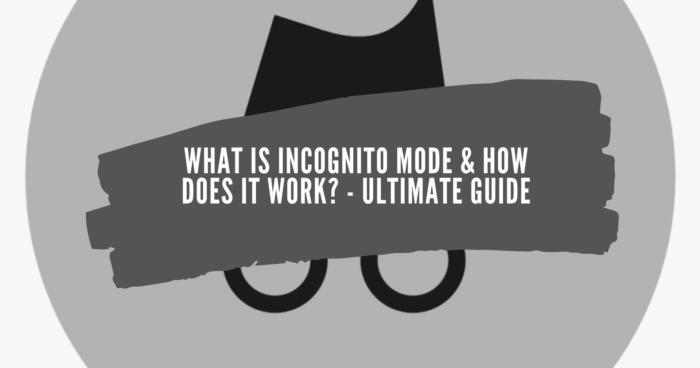
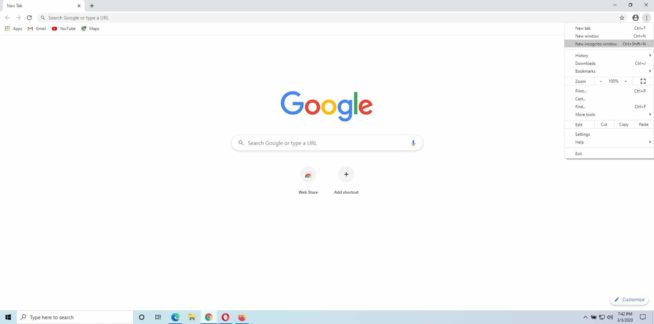
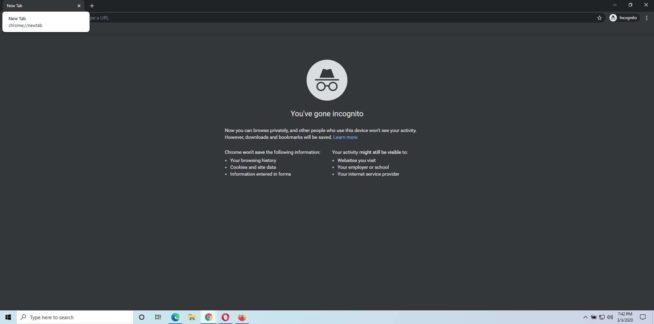
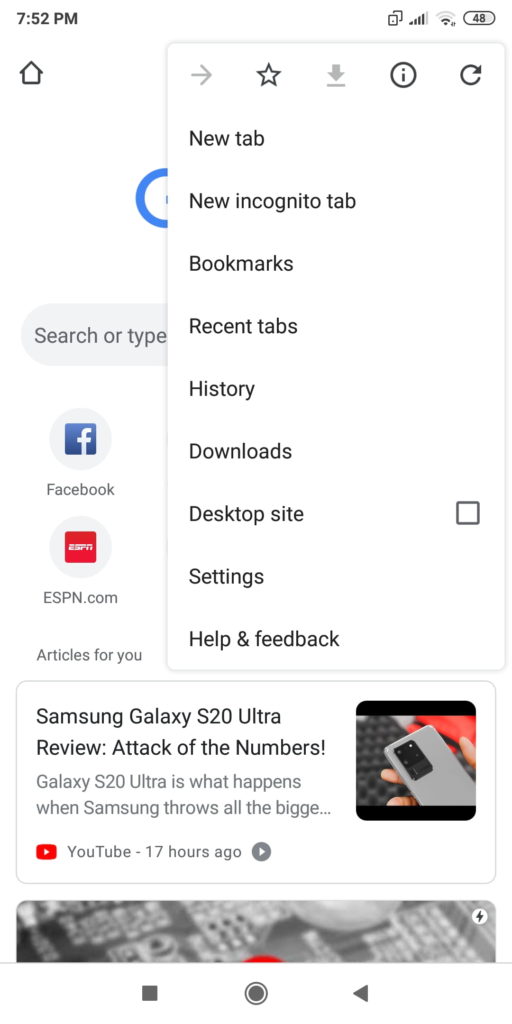
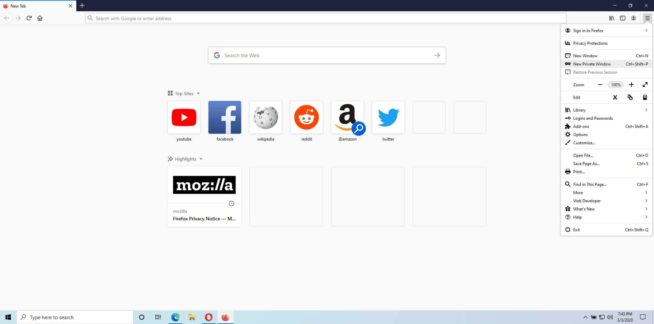
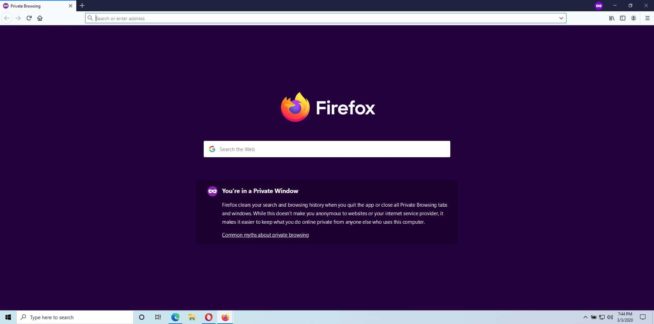

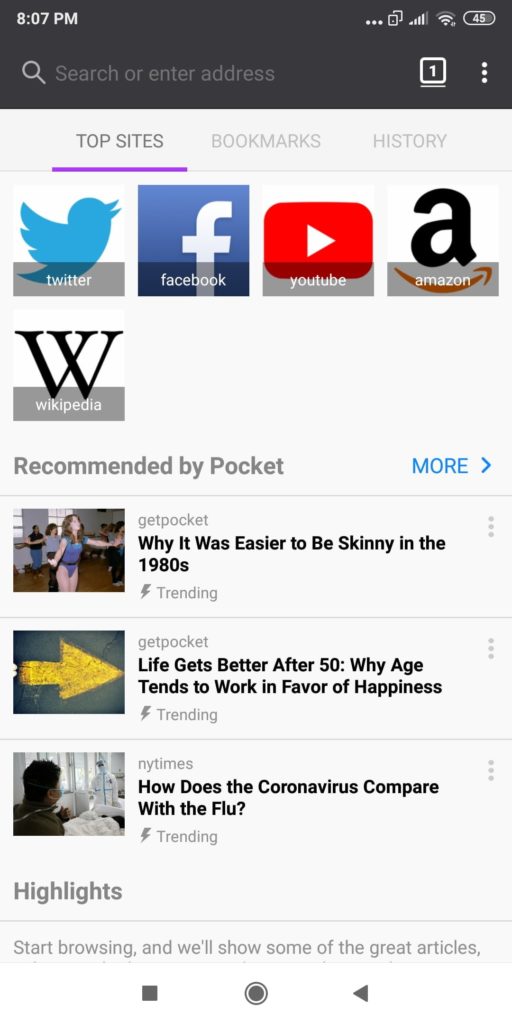
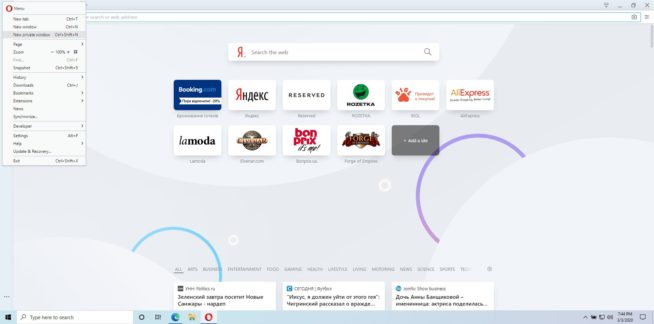
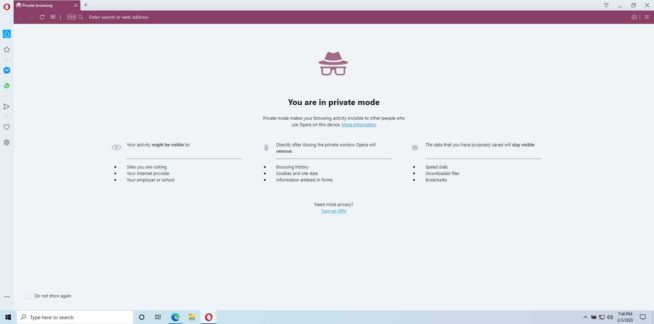
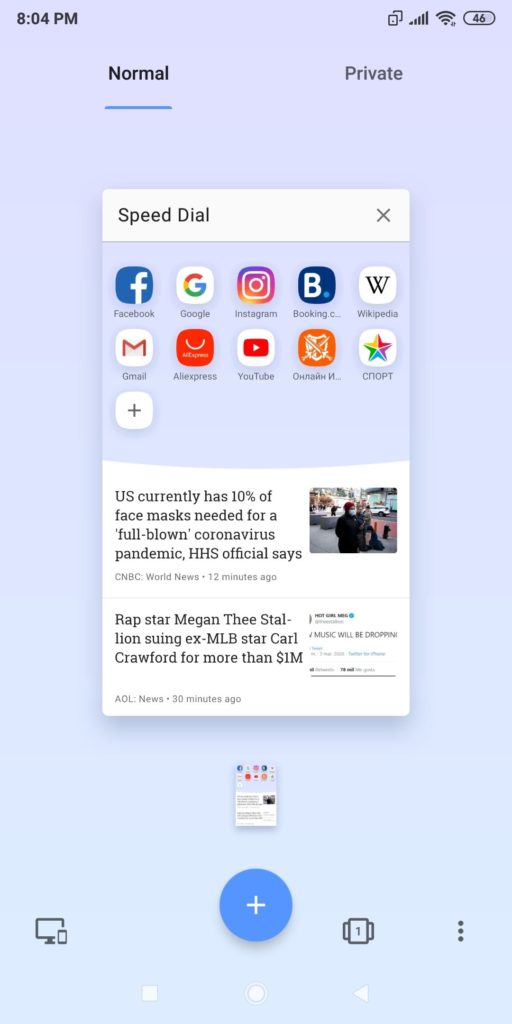
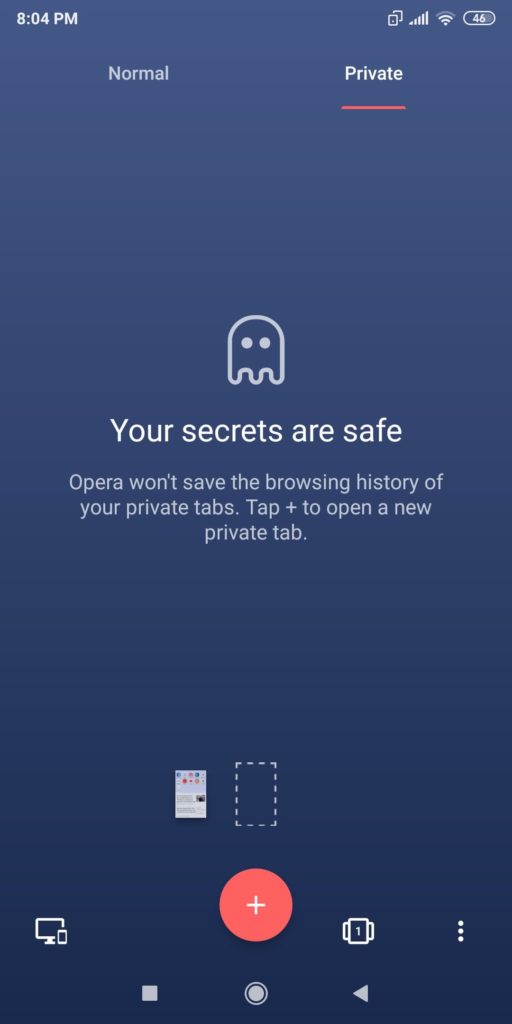
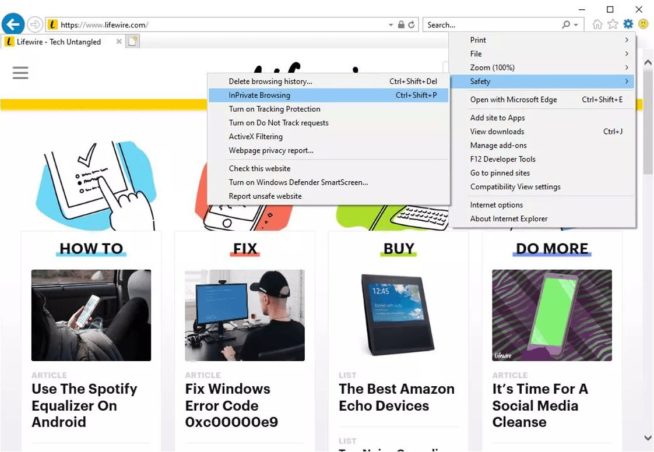
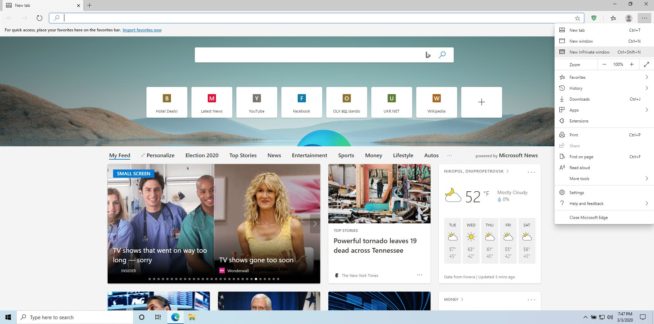
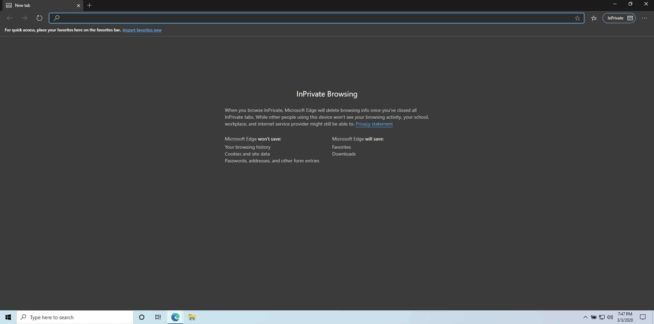
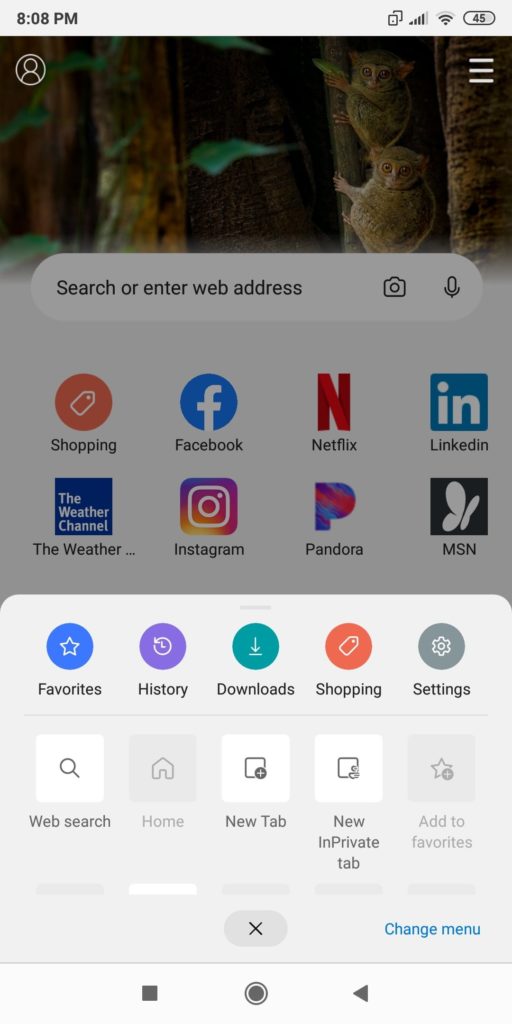
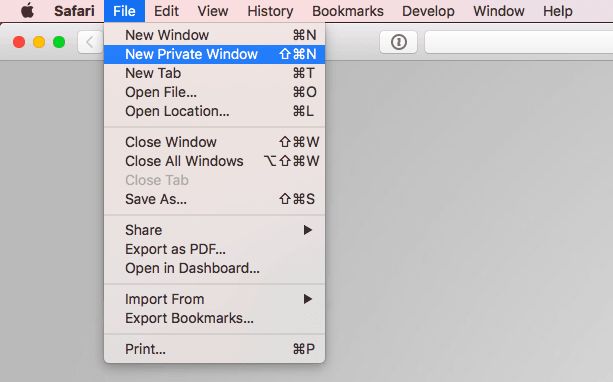
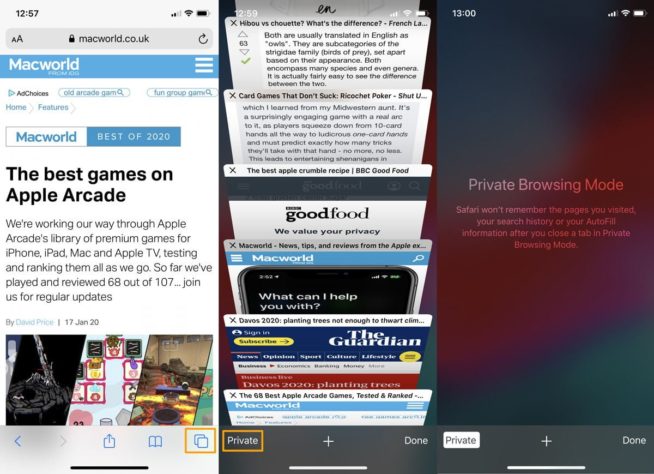

![6 Mejores VPN para iPhone & iOS ([year]) [Solucionar no funciona] Best VPN for iphone and ios](https://www.privateproxyguide.com/wp-content/uploads/2021/09/Best-VPN-for-iphone-and-ios-1-150x150.jpg)